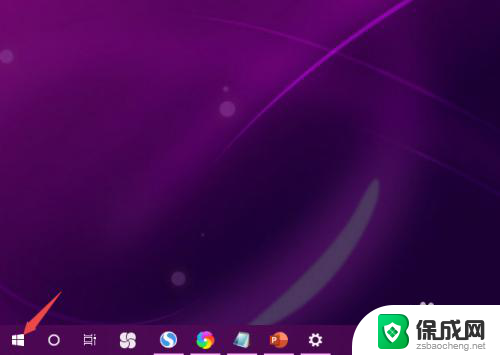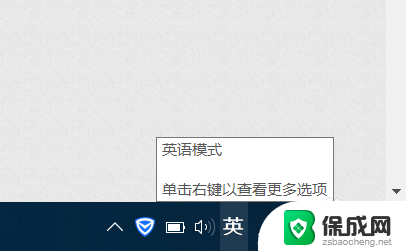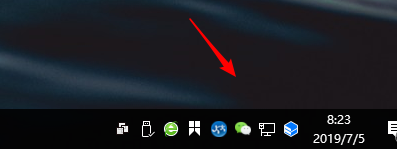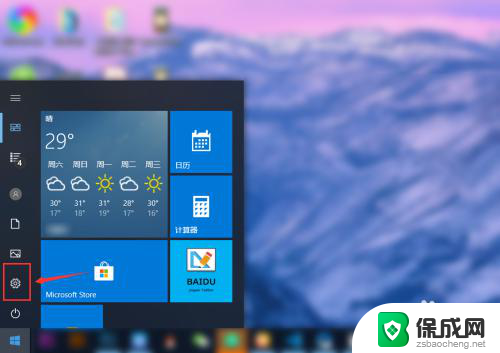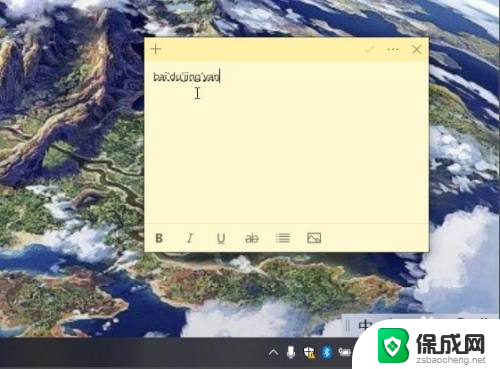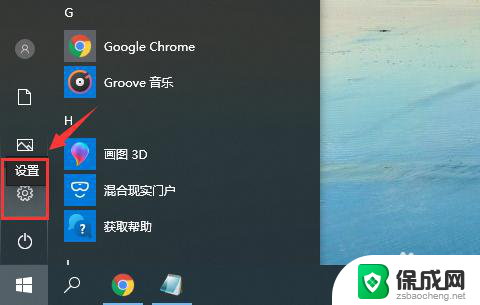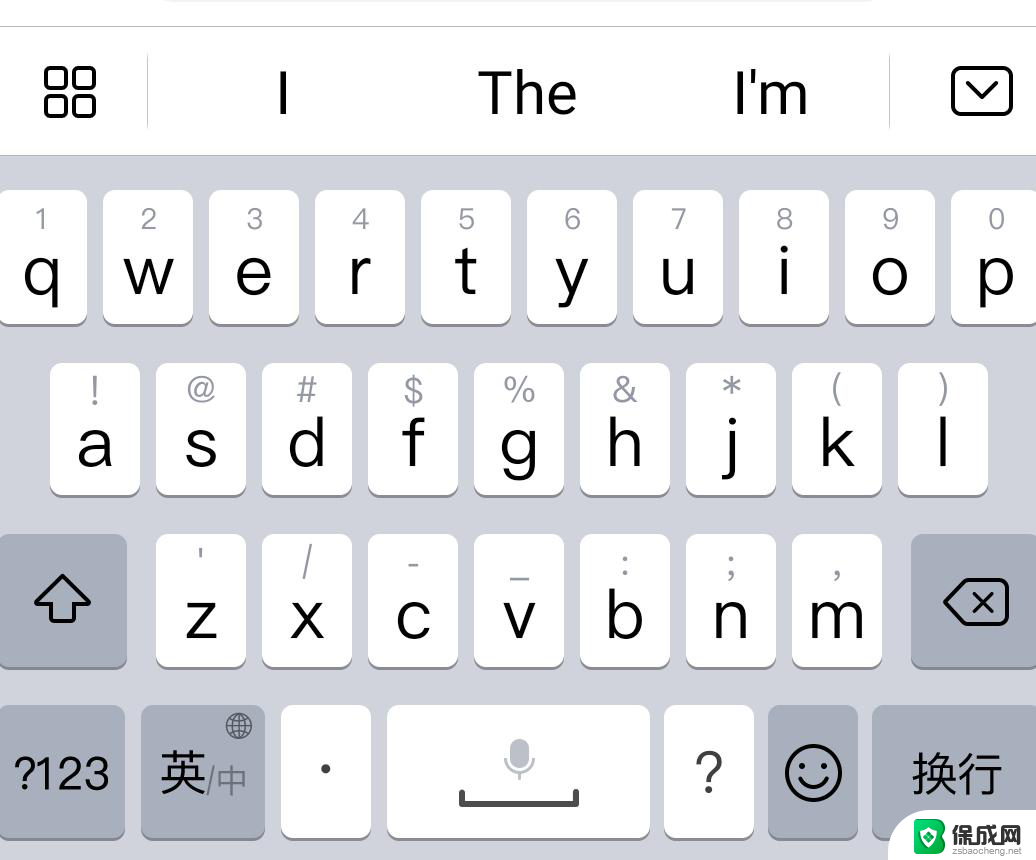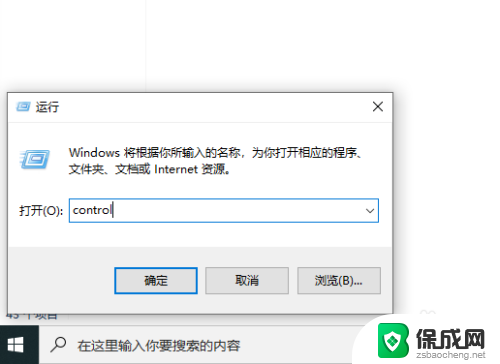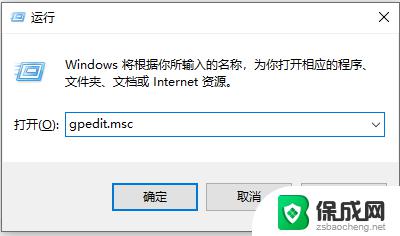输入法会显示经常输入的字 Win10键盘打字重复输入解决方法
更新时间:2024-05-06 15:56:36作者:yang
在使用Win10键盘打字时,有时候会出现重复输入的情况,让人感到困扰,这种情况可能是由于输入法设置问题或者键盘故障引起的。为了解决这个问题,我们可以尝试重新设置输入法、检查键盘连接是否稳固,或者更新驱动程序来解决。通过这些简单的方法,我们就可以避免键盘重复输入的困扰,让打字更加流畅和高效。希望以上方法能够帮助到大家。
操作方法:
1.先打开电脑,然后点击开始;
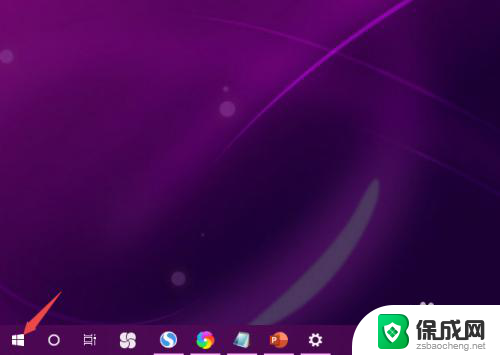
2.之后点击windows系统,然后点击控制面板;
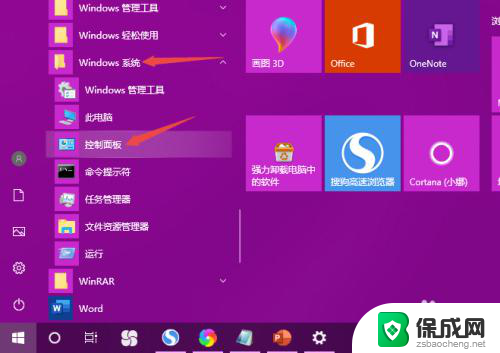
3.之后点击类别,点击大图标;
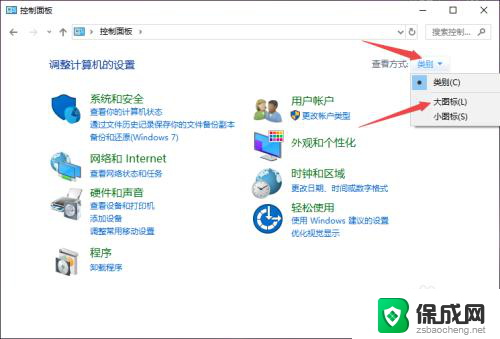
4.然后点击键盘;
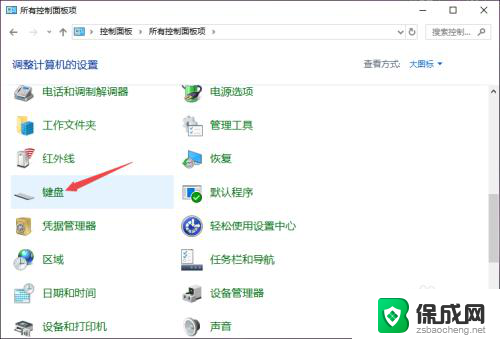
5.之后将重复延迟适当朝着右边滑动;
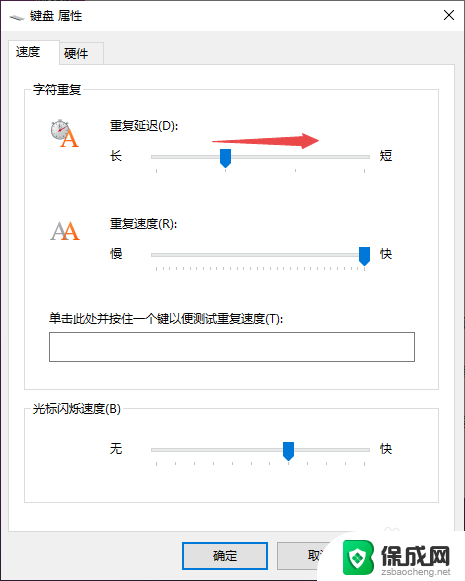
6.然后将重复速度适当朝左边滑动;
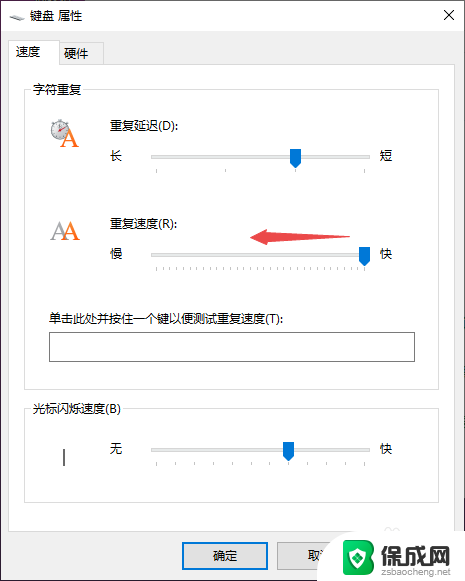
7.最后,点击确定即可。这样便不会出现打字老是出现重复输入了。
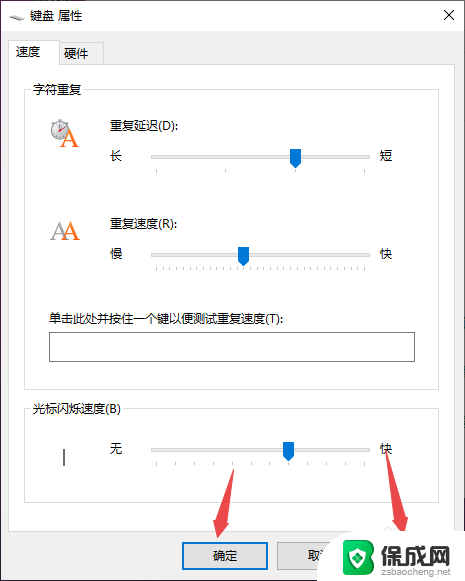
8.总结:
1、点击开始。
2、点击windows系统,点击控制面板。
3、点击类别,点击大图标。
4、点击键盘。
5、将重复延迟适当朝着右边滑动。
6、将重复速度适当朝左边滑动。
7、点击确定即可。
以上是输入法会显示经常输入的字的全部内容,如果你遇到这种情况,可以尝试按照以上方法解决,希望对大家有所帮助。